フォームを最後まで入力した後に表示される確認画面は、ユーザーの誤入力や入力漏れの確認や企業の誤情報収集を防げるなどのメリットがあります。
実際に、多くのフォームでは確認画面を設置して送信前に入力内容を確認させているケースも多いです。
ただ、フォームの確認画面の設置方法や活用する具体的なメリット・デメリットを理解していない方は少なくありません。
そこで今回は、フォームに確認画面を設置する方法や必要性を解説します。また、確認画面を活用するメリットとデメリットも解説します。
formrun(フォームラン)は、誰でも簡単にアンケートフォームや申し込みフォームなどの作成ができるフォーム作成ツールの1つです。Googleアカウントまたはメールアドレスがあれば、簡単に無料でフォームが作成できるためぜひ利用してみてください。
formrunでは、アンケートで活用できるマトリクス形式の回答例も提供しておりますので、気になる方はぜひご覧ください。
フォームの確認画面の必要性・役割

フォームの確認画面は、フォーム入力し送信する前に入力内容を確認できるため、正しくフォームが入力されているか確認できます。
さまざまなフォームに確認画面は設置されており、 これまでに確認画面によって入力ミスや入力漏れを発見できた方も多くいます。
そのため、フォームの利便性や正確な情報収集を行うためのとても大切な役割を果たしている機能の1つです。
フォームに確認画面を設置する3つのメリット

フォームに確認画面を設置する3つのメリットは、以下の通りです。
- ユーザーの誤送信や誤った情報の収集を防止ができる
- ユーザーを安心させられる
- フォームの利便性や信頼度が向上する
3つのメリットを見ていきましょう。
ユーザーの誤送信や誤った情報の収集の防止ができる
フォームの確認画面があると、ユーザーの誤送信や誤った情報の収集の防止ができます。
フォームを作成するユーザーは、「誤った情報の入力」や「入力項目を飛ばして入力する」などのミスを防止できます。フォームを運営している企業側も、ユーザーからの誤った情報を収集してしまうリスクを減少させられるため、より正確な情報収集やデータ分析が可能です。
そのため、住所を誤って入力し商品が届かないなどのトラブルや不正確なデータ分析をしてしまうリスクなどを削減できます。
ユーザーを安心させられる
ユーザーはフォーム送信前に入力した内容を確認できるため、安心して送信できるようになります。
入力項目が多く設置されている場合や複数ページに渡って入力した場合、入力後に見直す手間が必要です。また、数多く入力していると「どこかでミスをしている可能性があるかもしれない」などの不安感が生まれるケースも多くあります。
フォームに確認画面を設置すれば、入力後にすべての入力内容を表示してくれるため、見直しの手間や不安感を減らし安心してフォームの送信が可能です。
フォームの利便性や信頼度が向上する
フォーム入力後に確認画面が表示される場合、ユーザーはフォームを使いやすく安心して使えると判断するケースが多いです。
入力した内容を確認してくれるため、間違った情報を入力してしまった場合でも、簡単に間違って入力した項目に戻り修正ができます。
自分が入力した内容をすべて振り返れるため、フォームの最後で不安にならずにスムーズな送信が可能です。さらに、フォームの利便性や信頼度が向上すれば、回答率の向上にもつながります。
フォームに確認画面を設置する2つのデメリット

フォームに確認画面を設置する場合、メリットだけでなく以下のようなデメリットもあります。
- 確認画面の設置にコストがかかる
- コンバージョン率が低下する可能性がある
これからフォームに確認画面の設置を検討している場合は、デメリットも理解しておきましょう。
確認画面の設置にコストがかかる
フォームに確認画面の設置には、コストがかかります。フォームを作成する段階で、有料フォーム作成ツールに支払う費用・プログラミングを行う人材の確保・育成の費用・フォームの維持コストなどが必要です。
確認画面をフォームに追加する場合、フォームの維持コストなどに加えて、確認画面の制作コストが発生します。
企業によっては制作コストが負担になってしまう可能性もあるため、確認画面をフォームに設置する場合はコストを考慮した上で設置しましょう。
コンバージョン率が低下する可能性がある
フォームに確認画面を設置すると、コンバージョン率が低下する可能性があります。フォームの最後に確認画面が表示されると、ユーザーは入力内容を確認して誤情報や入力漏れなどの確認が可能です。
しかし、確認画面を見たユーザーの中には、確認画面を見て満足してしまい送信を後回しにしてしまうユーザーがいます。
そのため、結果的にフォームに確認画面を設置すると、一部のユーザーがフォームを送信しなくなりコンバージョン率の低下につながります。フォームに確認画面の設置を検討している場合は、コンバージョン率が低下してしまう可能性を考慮しておきましょう。
入力フォームの確認画面の作り方3選

入力フォームの確認画面の作り方は、主に以下3つです。
- フォーム作成ツールで作る
- WordPressのプラグイン機能で作る
- プログラミングで作る
入力フォームに確認画面を設置したい場合は、作り方をそれぞれ理解しておきましょう。
フォーム作成ツールで作る
フォーム作成ツールを利用すると、入力フォームの確認画面を簡単に作れます。
フォーム作成ツールには、無料ものから有料のものまで数多く提供されており、専門知識がなくても簡単に作成できるものばかりです。
セキュリティ対策が徹底されており、豊富な機能を搭載しているフォームも多いため、初めてフォーム作成や確認画面の設置を行う場合はおすすめの作成方法になります。
▼ビジネスで使うなら「formrun」がおすすめ。
とにかく早く簡単にフォームを作成したいが、デザイン性や機能、セキュリティが気になる方は「formrun」がおすすめです。専門知識は不要で、フォーム作成から問い合わせ管理まで一括で可能なツールです。無料でフォーム作成ができますので、気軽にさわってみてください。
WordPressのプラグイン機能で作る
WordPressのプラグイン機能でも、入力フォームの確認画面は作成が可能です。
WordPressのプラグインには、確認画面を設置できるフォーム作成プラグインが数多く提供されており、中でも「Contact Form 7 add confirm」は、確認画面の設置に適しています。
「Contact Form 7 add confirm」は、定期的にアップデートが行われているため、セキュリティ性も高く安心して利用できます。
他にも、さまざまなプラグインが提供されているため、機能や目的に応じて選んでみてください。また、専門知識を持っていない場合でも、WordPressの知識があれば設置できるようになっているため、WordPressでフォーム作成をしている場合はおすすめの作成方法です。
プログラミングで作る
フォームの確認画面は、HTMLやCSS、PHPなどのプログラミングでも作れます。
専門知識が必要になりますが、確認画面のデザインや設問項目を自由にカスタマイズできるため、自社独自の確認画面の設置が可能です。さらに、簡単にデザインを変更する場合も自由に修正できるため、ユーザーの反応に応じて変更できます。
ただ、作成にはHTMLやCSS、PHPの知識やコーディングから実装までの時間が必要になるため、十分に理解しておきましょう。
WordPressのプラグインを使ってフォームの送信完了画面の作る方法

WordPressのプラグインを使ってフォームの送信完了画面を作る方法は、主に以下の通りです。
- 「Redirection for Contact Form 7」をインストールして有効化する
- セレクトボックスから「Redirect」の項目を選択し、「Add Action」をクリックする
- 設定画面を開き、「Rule Title」に任意のタイトルを設定する
- 「Rule Title」下にある「Select a page」で「送信完了画面」を選択し、保存する
- フォームを入力して最後に確認画面が表示されたら完了
これからWordPressのプラグインを使ってフォームの送信完了画面を作る場合は、以上の手順で作成してみてください。
Googleフォームで確認画面を作る方法

Googleフォームで確認画面を作る方法は、主に以下の通りです。
- Googleフォームにログインして、フォームで使う入力項目を設定する
- 確認画面を設置した自作フォームを連携するための準備をする
- Googleフォームのプレビューを開き、自作フォームの連携に必要な値を確認する(必要な値は「formタグのaction値」「entry.と書かれたinputタグのname値」の2つ)
- 自作フォームをGoogleフォームの入力項目と合わせて設定する
- Googleフォームのプレビューで確認した値(「formタグのaction値」「entry.と書かれたinputタグのname値」の2つ)を自作フォームに設定する
- 自作フォームと連携できたら、Googleフォームを確認して確認画面が設置できているか確認する
- 問題なく確認画面が表示されれば完了
これからGoogleフォームで確認画面を作る場合は、以上の手順で進めてみてください。
フォーム確認画面を設置できるフォーム作成ツール「formrun」もおすすめ!
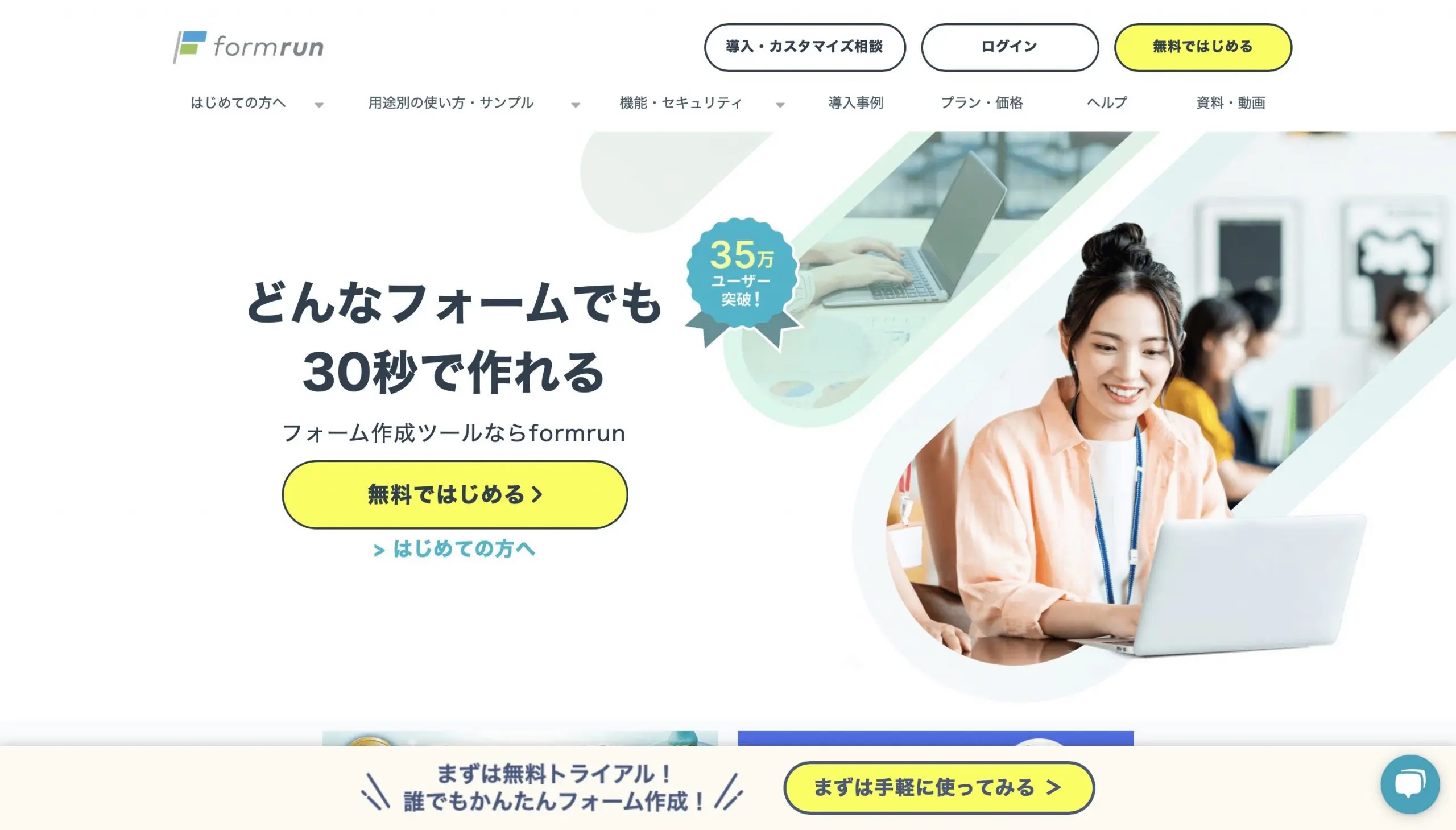
formrunは、誰でも簡単にフォーム作成ができる有料のフォーム作成ツールで、主に以下の特徴があります。
- 確認画面の設定方法
- 高機能なフォームを作れる
- EFO(フォーム最適化)に役立つ
formrunの特徴を見ていきましょう。
確認画面が簡単に設定できる
formrunで確認画面の設定方法は、主に以下の通りです。
- formrunにログインして、編集画面を開く
- 「確認ボタン」をクリックして「項目設定」を選択する
- 「項目設定」で「ボタンテキスト」と「ボタンサイズ」の2つを変更する
- 「利用開始」をクリックすれば完了
以上の手順で設定を行えば、フォーム送信前に確認画面が表示されて、ユーザーが誤った内容のフォームを送信してしまうリスクを削減できます。
高機能なフォームを作れる
formrunは、高機能なフォームを作れます。
専門知識がない方でもフォームで使うテンプレートを選択して、項目をクリックやドラックなどの直感的な操作をするだけで簡単にフォーム作成が可能です。さらに、リアルタイムでのデータ集計・分析やページ分割機能、ファイル添付機能などを搭載できます。
そのため、これから初めてフォーム作成を行う場合でも、利便性が高く高機能なフォーム作成が実現します。
▼formrunのテンプレート一覧はこちらからご確認ください
EFO(フォーム最適化)に役立つ
formrunは、EFO(フォーム最適化)に役立ちます。
EFO(フォーム最適化)とは、フォームを改善して利便性を向上させる作業です。
formrunでは、EFO対策のために主に以下の機能を搭載しています。
- リアルタイムでのエラー表示
- 入力成功サインの表示
- 入力途中の項目の保存
- ページ分割機能
- ふりがな自動入力
- 項目の折りたたみ
- 離脱防止機能 など
以上のようなフォームの利便性向上や離脱対策につながる機能が豊富にあるため、フォームの回答率を大幅に向上させられます。
また、確認画面の設置も簡単にできるため、より利便性の高いフォーム作成が可能です。
▼formrunのEFO機能について詳細はこちらからご確認ください
フォームの確認画面の必要性を理解してフォームに設置してみよう!

フォームの確認画面は、ユーザーの誤送信や誤情報の入力を防止し、フォームの利便性や信頼度の向上を期待できます。
フォームに確認画面を設置すると、多くのユーザーは安心してフォームの入力を進められるため、とても必要性が高い機能の1つです。
ただ、「設置コストがかかる」「確認画面の表示が原因で離脱するユーザーが増える」などのデメリットもあります。
これからフォームに確認画面を設置する場合は、必要性やメリット・デメリットを考慮して、十分に検討した上で設置しましょう。
formrun(フォームラン)は、誰でも簡単にアンケートフォームや申し込みフォームなどの作成ができるフォーム作成ツールの1つです。Googleアカウントまたはメールアドレスがあれば、簡単に無料でフォームが作成できるためぜひ利用してみてください。

formrunやフォーム作成や顧客管理に関する情報を発信しております。
EFO(エントリーフォーム最適化)や問い合わせ対応など、
フォームに関するお悩みを解決します。















